Se sei arrivato su una pagina web che non è nella lingua che preferisci, utilizza lo strumento di traduzione integrato di Google Chrome per tradurre le pagine web. Ti mostreremo come utilizzare questa piccola funzione utile nell’app desktop e mobile di Chrome.
Per offrire il servizio di traduzione, Chrome utilizza Google Translate . Puoi attivare e disattivare la traduzione in Chrome , a seconda che tu voglia utilizzarla o meno.
Traduci una pagina Web nella versione desktop di Chrome
Per tradurre una pagina web sul desktop, avvia innanzitutto Chrome e accedi alla tua pagina web.
Quando la pagina viene caricata, accanto alla barra degli indirizzi in Chrome, riceverai una richiesta di traduzione. Qui, seleziona la lingua in cui vuoi tradurre i contenuti della pagina.
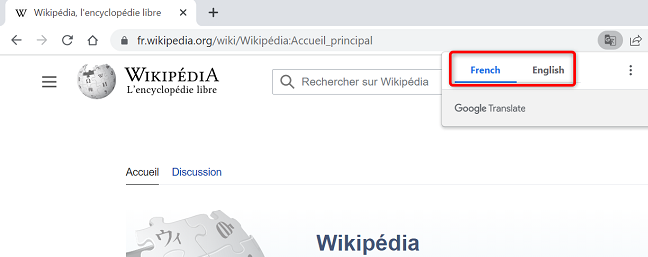
Nel caso in cui non visualizzi il prompt, aprilo manualmente facendo clic sull’icona di Google Translate accanto alla barra degli indirizzi.
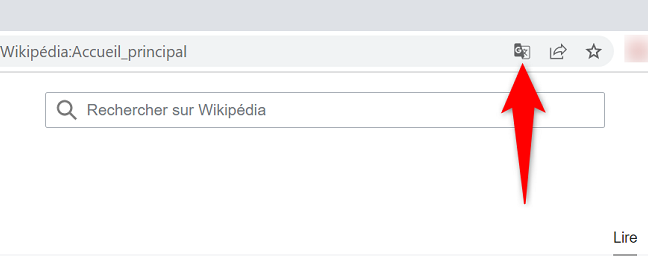
Chrome tradurrà la tua pagina web attuale e la visualizzerà nella lingua scelta.
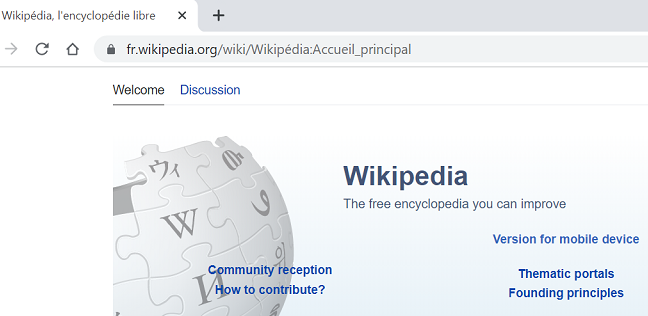
E sei a posto.
Traduci una pagina Web in Chrome per dispositivi mobili
Per tradurre le pagine web da una lingua all’altra sul tuo cellulare, avvia innanzitutto l’app Chrome sul tuo telefono.
In Chrome, apri la pagina web che non è in una lingua che leggi. Nella barra in basso di Chrome, vedrai una richiesta di traduzione. Qui, scegli la lingua in cui vuoi leggere la tua pagina.
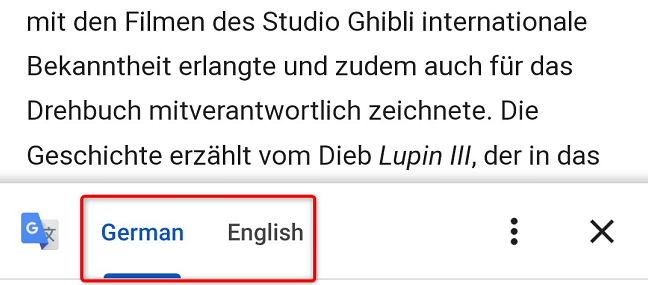
Se non vedi la richiesta di traduzione, accedi manualmente toccando i tre punti nell’angolo in alto a destra di Chrome e scegliendo “Traduci”.
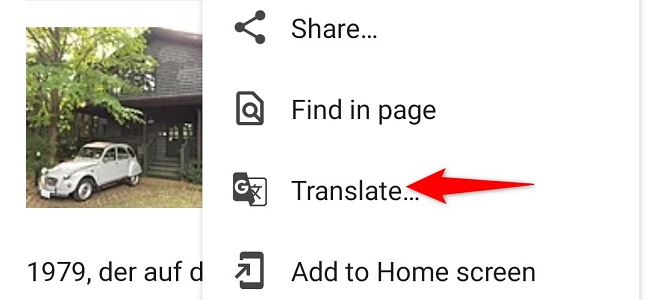
La pagina web tradotta apparirà sullo schermo.
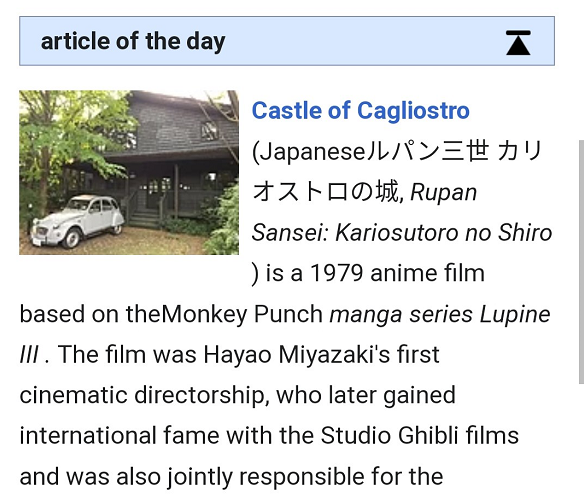
Ed è così che leggi i siti Web in lingue straniere sia sul desktop che sui telefoni cellulari. Molto utile!

